





其中图1的电子取景器平时是常关的,但是人眼凑过去之后设备会感知到你眼睛靠近而打开取景器,这得益于旁边的感知器;图3的推拉键可以可以控制设备变焦。
对于此设备,如果电池没电了,索尼Z280支持直连电源供电,但电池必须插在机身上,电源插头插在机身后面的电源插口上。
另外联系了一下商家,这台机器不支持SD卡,需要用sxs卡。
这台机器要连笔记本电脑的话,使用笔记本电脑作为监视器的话必须要通过采集卡;若使用显示器当监视器则直接用HDMI线将摄像机和显示器连起来即可。
音频设置区如下图7所示:

图片中INPUT1和INPUT2作为两个音频输入端,都有三档。其中LINE是线路的意思,如果插调音台的话可以用线路输出;MIC一般是接小蜜蜂,索尼等产品的无线收音麦克风;另外有些麦克风是没有电源的,这就需要调到MIC+48V档;另外右边又有三个档:INT、EXT和MI SHOE,INT是内置麦克风、EXT是外置麦克风、MI SHOE是连机顶上的热靴。右面的四个转盘是调节音量的转盘,绿色的是自动挡调节。
首先需要将音频设置区的档位分别调到MIC和EXT档,其次使用如下图8接口将小蜜蜂接收器插入摄像机的卡侬接口中。

接完后打开小蜜蜂的发射器和接收器;小蜜蜂正常的工作状态如下图9所示(若收音设备收声正常的话AF PEAK会闪黄灯,且两台设备显示器上的AF都会有波动):

另外,使用小蜜蜂收音时,小蜜蜂发射器菜单中有一个SENSITIVE选项,通过调节这个选项可以改变周围环境噪音的大小,一般情况下需要调节负值,在普通的宿舍环境内-24db人声定向收音(把麦克风对准人嘴说话)效果最佳,可以最大限度地减掉周围的杂音,当然具体什么情况下的收音效果最好还要看具体环境而定。
接好小蜜蜂要检查一下摄像机的声音输入,如下图10、11,打开MENU,找到音频选择音频输入,选择CH2 EXT输入选项,注意输入选项中的通道要与插入的插口一致,比如我现在将小蜜蜂插入的是INPUT1卡侬口,则在选项里选择INPUT1和INPUT2都可以;但如果你插入的是INPUT2卡侬口,则在选项里要选择INPUT2,选INPUT1会收不到声音。同时此摄像机也支持两个小蜜蜂同时收音,此时就要选择INPUT2选项。另外列表中还有CH3输入选择和CH4输入选择,如果做直播建议关掉,做采访可以打开选项中的内置麦克风,做双重收音保障。
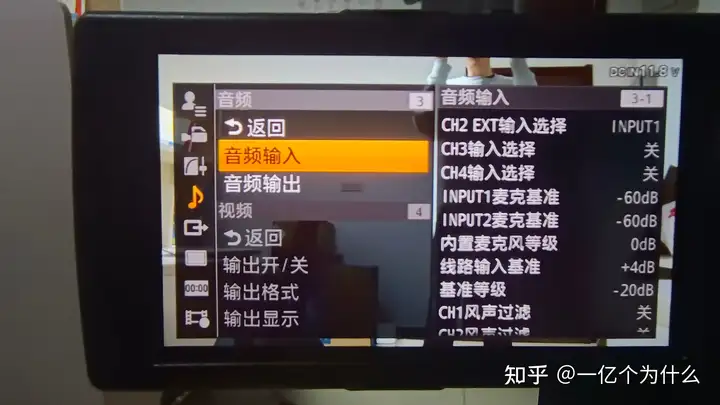

下面要将接好小蜜蜂的摄像机连上笔记本电脑的腾讯会议,注意因为协议不一样,不能使用HDMI线直接将笔记本电脑和摄像机连接起来,在电脑端需要加一个HDMI转USB转接线。然后直接打开腾讯会议,开启腾讯会议麦克风和摄像头,如图12,摄像头选择图片中的usb video这一选项,同时麦克风也选择usb video选项。声音一方面通过机身侧面的音频设置区的旋钮来调节,另一方面通过摄像机上部的控制面板区域中的声音调节按钮来调节。
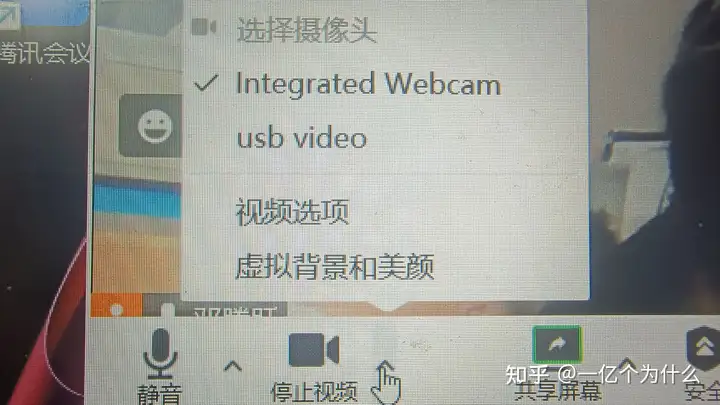
最后接线整体布局如下:
